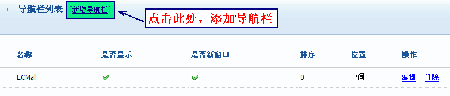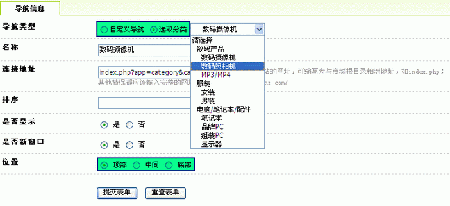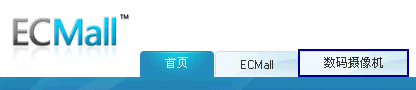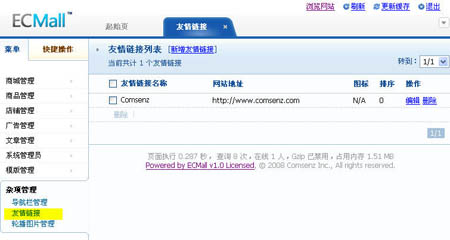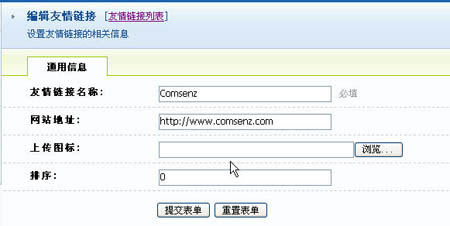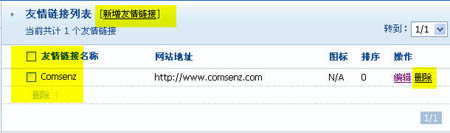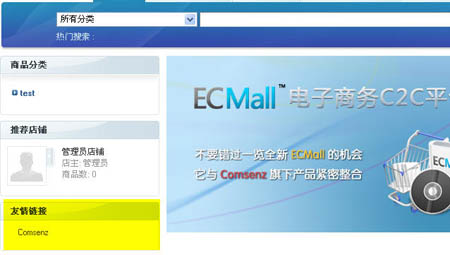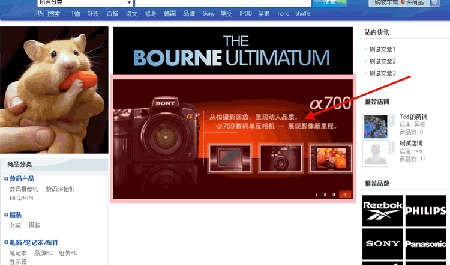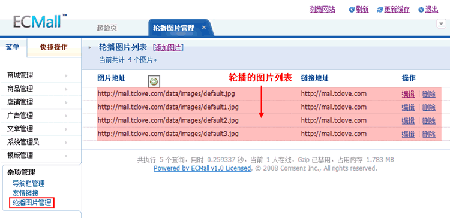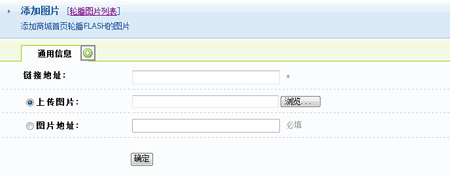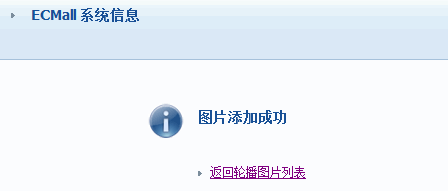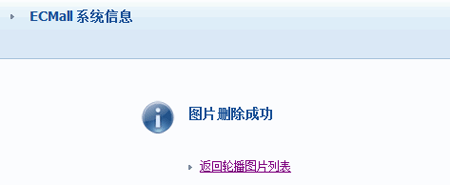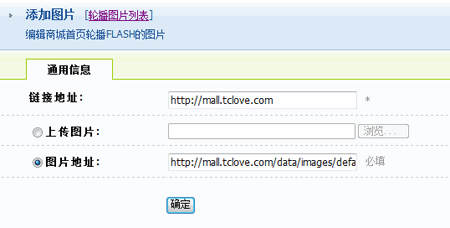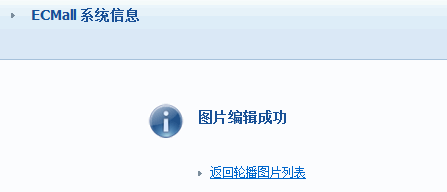ECMall 杂项管理
导航栏管理[ ]
商城导航栏的添加及管理,可以设置某个导航栏是否显示、是否在新窗口打开、及其排序和位置等等。
打开 ECMall后台,点击“杂项管理”里的“导航栏管理”。在此添加新的导航链接。具体操作如下:
如下图,点击“新增导航栏”:
在出下页面,输入导航栏信息:
这里说明四个部分:
- 1、导航类型:自定义导航---需要自己输入链接地址,如:http://www.comsenz.com/。选择分类---选择一个站点已有的商品分类,链接地址为该分类的链接地址。
- 2、名称:在导航栏里显示的名称。
- 3、是否新窗口:在首页打开该导航时,是否在新窗口打开。
- 4、位置:这里提供三个位置供大家选择,具体的位置后文会详细描述。
信息填写完毕后,请提交表单。例子中添加的是分类“数码摄像机”,在顶部显示,效果如下图所示:
在“导航栏列表”可以直接修改导航显示的位置,如下图所示:
“中间”位置的导航:
“底部”位置的导航:
友情链接[ ]
商城友情链接的添加、编辑和删除管理。
ECMall 后台的杂项管理中,有一项是对友情链接的管理。如下图如所示:
这里会将已经添加的友情链接以分页列表的形式展示出来,这里你如果需要修改某一项友情链接,点击编辑即可,如下图所示:
如果你要删除掉,或者增加,只需要点击下图所示的添加和删除的按钮即可。
这样,对友情链接的管理操作就完成了。当然在前台,你可以看到页面上增加了你刚才添加的友情链接,如下图所示:
轮播图片管理[ ]
首页 Flash 轮播图片的添加、编辑和删除管理。 在 ECMall 的首页您会看到一个 FLASH 形式的幻灯片,如图 1 所示:
这个就是“轮播图片”,其中的展示图片和图片的链接军还可以自行设置。进入 ECMall 的后台,“杂项管理”,“轮播图片管理”即可看到该功能的设置,如图 2 所示:
添加图片[ ]
点击图 2 中轮播图片列表上方的“添加图片”,进入到添加图片页面,如图 3 所示:
- 链接地址:为点击轮播图片后跳转的链接地址
- 上传图片:可以上传一张本地图片
- 图片地址:可以填写一个网络图片的地址
填写好后,点击“确定”,会出现“图片添加成功”的提示,如图 4 所示:
即表示添加成功,点击图中的“返回轮播图片轮播”即返回图 2 的位置。
删除图片[ ]
击图 2 中轮播图片列表中某一个图片信息后面的“删除”,会出现“图片删除成功”的提示,如图 5 所示:
即表示删除成功,点击图中的“返回轮播图片轮播”即返回图 2 的位置。
编辑图片[ ]
击图 2 中轮播图片列表中某一个图片信息后面的“编辑”,仍进入到添加图片页面,如图 6 所示:
在这里您可以修改以前添加的信息,或更换轮播的图片,填写好后,点击“确定”,会出现“图片编辑成功”的提示,如图 7 所示:
即表示编辑成功,点击图中的“返回轮播图片轮播”即返回图 2 的位置。
当您无论添加、删除还是编辑过图片以后,请点击图2 右上角的“更新缓存”链接,是您的更改生效。